NVM は、Linux システムで異なるバージョンのノードを維持できるクロスプラットフォーム ノード バージョン マネージャーです。 Node.js の操作に慣れている場合は、利用可能な Node.js のバージョンが多数あることを既にご存じかもしれません。 NVM は、NodeJS のソースコードと Chrome V8 エンジンの助けを借りて動作します。 Google のエンジニアは chrome V8 エンジンを構築し、NVM と協力してユーザーにスムーズで信頼性の高いユーザー インターフェースを提供しました。このツールを Linux ディストリビューションにインストールして、メモリの問題を減らし、システムで Node.js ファイルを自動的にアップグレードすることができます。
Linux 上の NVM
Node.js の開発者は、より完璧なものにするために懸命に取り組んでいるため、多くのバージョンの NVM をリリースしています。さて、開発者として、環境を設定すると多くの時間が失われる可能性があることを知っています。ここに NVM があります。スクリプト、ファイル、ドキュメントを失うことなく、Linux システム上の NVM を自動的にアップグレードできます。この投稿では、Linux システムにこのツールをインストールして使用を開始する方法について説明します。
1. Ubuntu Linux に NVM をインストール
Debian および Ubuntu Linux に NVM をインストールすることは、複雑な作業ではありません。 GitHub リポジトリから NVM インストール bash ファイルをダウンロードする必要があります。次に、bash スクリプトを実行して Ubuntu システムにインストールする必要があります。このリンクをたどると、NVM の GitHub リポジトリにアクセスできます。
ここで、cURL コマンド ツールを使用して、Linux ファイルシステム内のインストール データを取得します。マシンに CURL がインストールされていない場合は、システムに cURL をインストールする必要があります。以下の端末コマンドラインを使用して、Debian/Ubuntu Linux で NVM の bash ファイルを取得できます。
sudo apt install curl
curl https://raw.githubusercontent.com/creationix/nvm/master/install.sh | bash
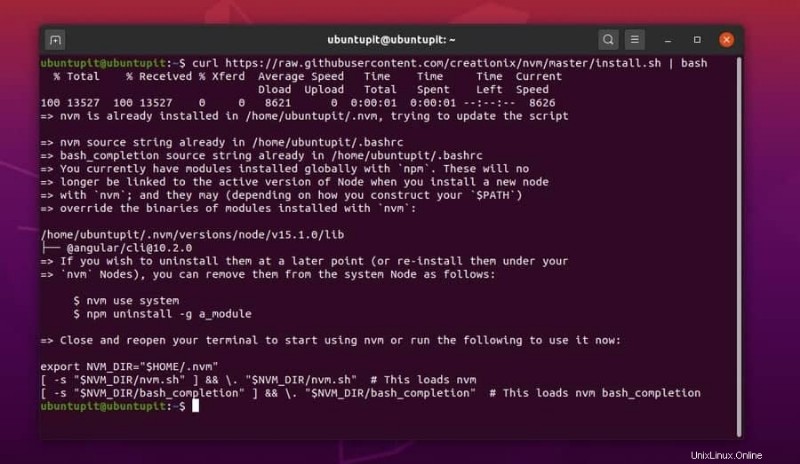
次に、ターミナル シェルで次のコマンドを実行して、データを取得します。
source ~/.profile
最後に、以下の NVM コマンドを実行して、最新のノード バージョン マネージャーを Linux システムにインストールできます。
nvm install node
インストールが完了したら、現在の NVM バージョンをチェックして、NVM が Linux システムに正しくインストールされていることを確認できます。システム内に他のバージョンの NVM をインストールすることもできます。
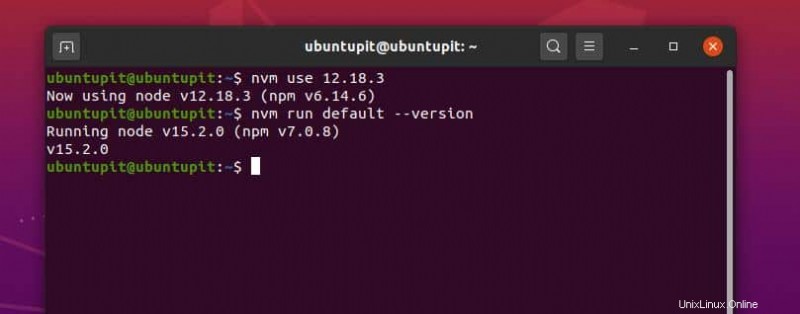
2. Fedora/CentOS Linux に Node Version Manager をインストール
Fedora、Red Hat、または CentOS Linux ユーザーの場合は、これから説明する手順に従うことができます。 Fedora Linux に NVM をインストールする方法には、2 つのステップが含まれます。それらを時系列でたどることができます。
私は、Red Hat ベースの Linux ディストリビューション全体を表すために Fedora Linux を使用していることに言及しなければなりません。ディストリビューションの要件に応じて、DNF コマンドを YUM コマンドに変更できます。
ステップ 1:Fedora Linux に NPM をインストールする
このステップでは、基本的な DNF コマンドを使用して、Fedora Linux に NVM をダウンロードしてインストールします。まず、NodeJS ランタイムと NPM ツールを Linux システムにインストールして、NPM コマンドを実行し、システムに NVM をインストールする必要があります。
NPM は主に JavaScript と NodeJS スクリプトを処理します。以下の DNF コマンドを実行して、NPM および NodeJS ツールをインストールします。次のコマンドは、システムに NPM の最新バージョンをインストールします。
sudo dnf install -y nodejs npm
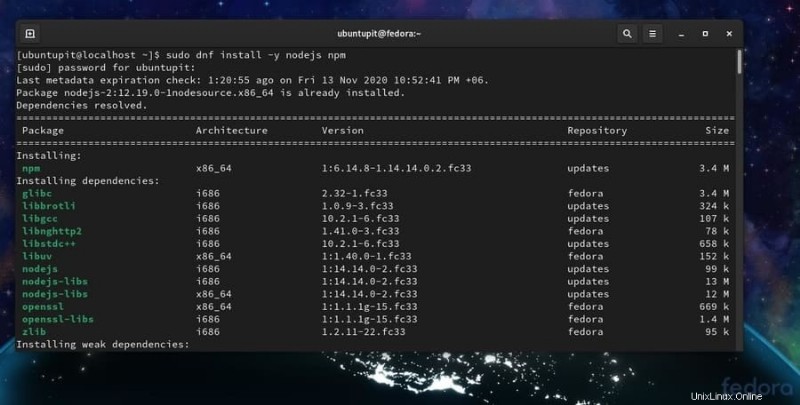
ターミナル シェルでいくつかのコマンド ラインを実行して、Linux システムに NPM の他のグローバル バージョンをインストールすることもできます。 NPM のバージョンをインストールします。その場合、以下に示す次のコマンドラインを実行します。
sudo npm install -g n
必要に応じて、以下のコマンドラインを実行して、システム上の NPM のバージョンを切り替えることができます。私の場合、ノード 6.0.0 がシステム内にインストールされています。
sudo ln -sf /usr/local/n/versions/node/6.0.0/bin/node /usr/bin/node
ln -s /usr/bin/nodejs /usr/bin/node
ステップ 2:NPM ツールを使用して NVM をインストールする
Fedora Linux にノード バージョン マネージャー ツールをインストールしたので、NPM コマンドを使用して NVM ツールをインストールします。以下のコマンドラインを実行して、Linux システムに NVM ツールをインストールします。まず、Linux システムに cURL をインストールします。次に、cURL ツールを使用して、Fedora Linux に NVM の bash スクリプトをダウンロードします。
sudo dnf install curl
curl https://raw.githubusercontent.com/creationix/nvm/master/install.sh | bash
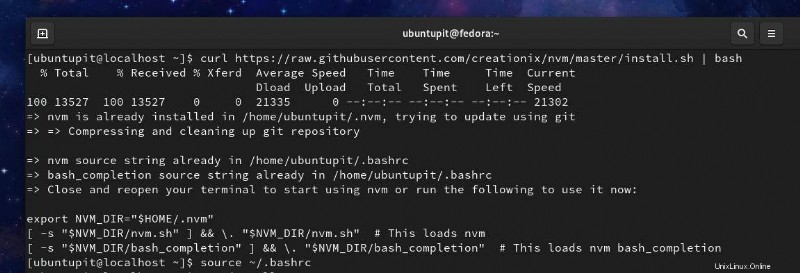
次に、次の bashrc を実行します システム上のスクリプトをフェッチするコマンド。
source ~/.bashrc
最後に、以下のコマンドラインを実行して、システムに NVM ツールをインストールできます。
nvm install node
Linux システムにインストールする NVM ツールの異なるバージョンを選択することもできます。
nvm install 12.8.3
3. Node Version Manager を Arch Linux にインストール
ノード バージョン マネージャー (NVM) を Arch および Arch ベースの Linux システムにインストールするには、2 つの方法があります。最初の方法では、Arch Linux に NVM ツールを直接インストールする方法を説明します。 2 番目の方法では、デフォルトの Pacman コマンドを使用して Arch システムに NVM ツールをインストールします。ここでは、Arch Linux ディストリビューションを表すために Manjaro Linux を使用しています。
方法 1:Pacman コマンドで NVM をインストールする
この方法では、デフォルトのパッケージ マネージャー (Pacman) コマンドを使用して、NodeJS および NPM ツールを Arch Linux にインストールします。その後、次の Pacman コマンドと以下の NVM コマンドを実行して、NVM ツールを Arch Linux システムにインストールできます。
sudo pacman -S nodejs npm
nvm install node
Pacman コマンドによる方法に慣れていない場合は、こちらから Arch Linux 用の NVM パッケージの圧縮バージョンをダウンロードすることもできます。次に、システムにパッケージを手動でインストールする必要があります。ここでは、Arch Linux の NVM に関する詳細な情報を見つけることができます。
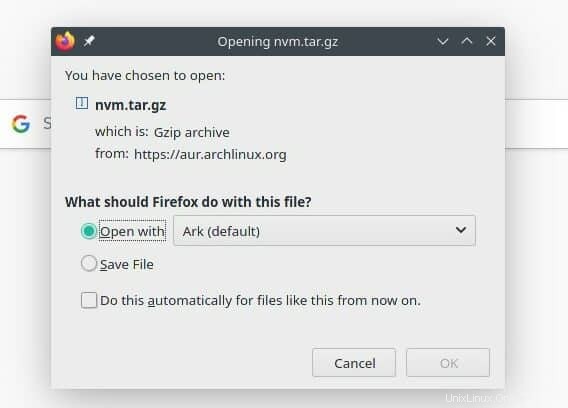
方法 2:ソフトウェア ストアから NVM をインストールする
Linux 開発者は、Arch Linux ディストリビューション用の NVM のパッケージを作成しました。 NVM パッケージは、ソフトウェア ストアで簡単に見つけることができます。ソフトウェア ストアを開いて NVM を検索する必要があります。 NVM パッケージのリストはストアにあります。
パッケージ リストから目的のバージョンの NVM を選択し、[インストール] ボタンをクリックします。これで、NVM ツールがシステム内にインストールされます。
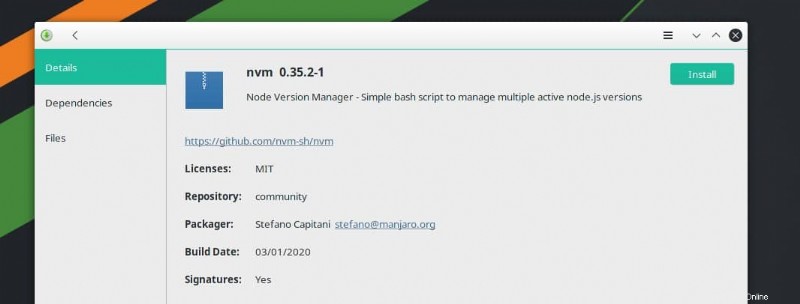
Linux で Node Version Manager を構成する
これまで、さまざまな Linux ディストリビューションに NVM ツールをインストールする方法を見てきました。ここで、NVM ツールを構成して開始する方法を説明します。 Linux システムで使用できる NVM ツールの最適なバージョンを選択できます。以下のコマンドラインを実行して、NVM ツールのバージョンを確認してください。
nvm --version
node -v
npm -v
nvm ls
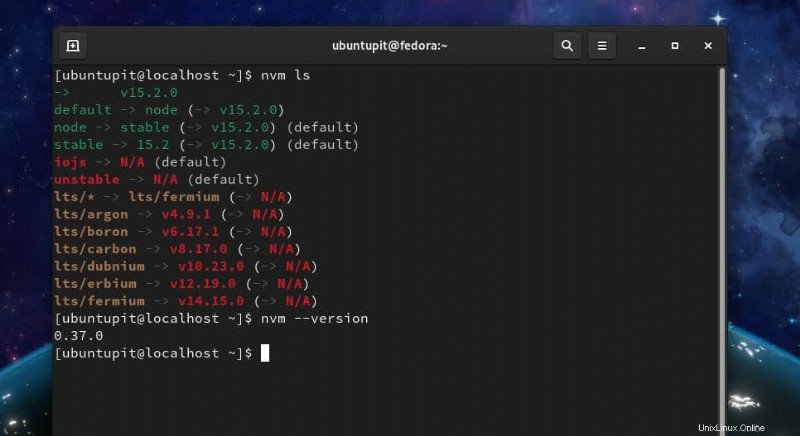
次に、次のコマンドを実行して、システムで使用可能な NVM ツールのリストを表示します。
nvm ls-remote
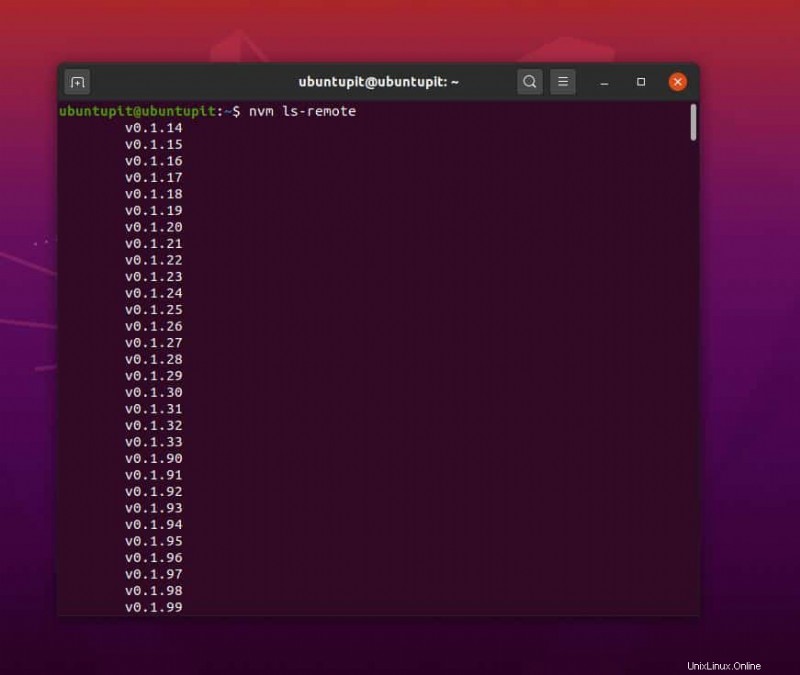
次の nvm use を実行します コマンドを使用して、Linux システムにインストールされている NVM パッケージのリストから NVM ツールの特定のバージョンを選択します。
nvm use 12.18.3
次のコマンドを実行して、NVM ツールのデフォルト バージョンを設定します。
nvm run default --version
Linux システムから NVM を削除
まず、Linux システムから NVM パッケージを削除するには、システムから NPM ツールを削除する必要があります。以下のコマンドラインを実行して、システムから NPM ツールを削除します。その後、Linux システムから NVM ツールを削除できます。
- Ubuntu/Debian Linux から Node Version Manager を削除します。
sudo apt remove nodejs npm
npm uninstall package-name
nvm uninstall <version>
- Fedora Linux から NodeJS と NPM を削除します。
sudo yum remove nodejs
dnf remove npm
システムから NodeJS のシステム ファイルをクリアして削除します。
sudo rm -rf /var/cache/yum
sudo yum remove -y nodejs
sudo rm /etc/yum.repos.d/nodesource*
sudo yum clean all
Manjaro およびその他の Arch Linux システムを使用している場合は、インストール済みパッケージ セクション内のソフトウェア ストアにパッケージの削除オプションがあります。
最後の言葉
すでに説明したように、ノード バージョン マネージャーは NodeJS リポジトリと連動するため、NodeJS が Linux システム内にインストールされていることを確認することが重要です。 /.profile 内の NVM によって自動的に生成されたバックアップ ファイルを見つけることができます。 Linux システム上のディレクトリ。この投稿では、さまざまな Linux ディストリビューションに NVM ツールをインストールして使用を開始する方法について説明しました。
この投稿が役に立ち便利だと思ったら、友達や Linux コミュニティと共有してください。コメント セクションで、この投稿に関する意見を書くこともできます。